
mac系统的wordpress,Mac系统下WordPress的安装与配置指南
时间:2024-10-27 来源:网络 人气:614
Mac系统下WordPress的安装与配置指南
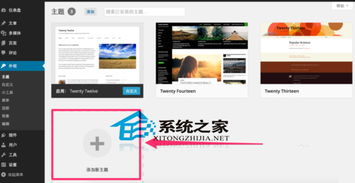
WordPress作为全球最受欢迎的博客平台和内容管理系统,其易用性和强大的功能使其成为了许多网站开发者和博客作者的优先选择。如果您是Mac用户,想要在本地环境中搭建WordPress网站,本文将为您详细讲解如何在Mac系统下安装和配置WordPress。
一、准备工作
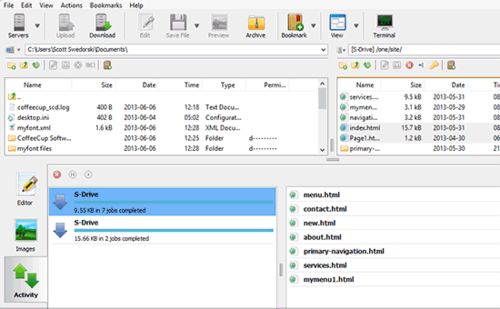
在开始安装WordPress之前,您需要准备以下几项:
一台运行Mac OS X的电脑
一个可用的网络连接
足够的磁盘空间来存储WordPress文件和数据库
二、安装MAMP
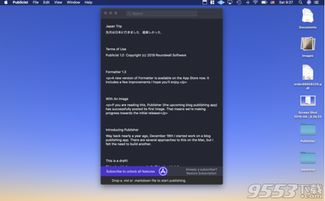
MAMP是一个集成环境,包含了Apache、MySQL和PHP,非常适合在Mac系统下搭建本地服务器。以下是安装MAMP的步骤:
访问MAMP官网(http://www.mamp.info/)下载MAMP安装包。
双击下载的安装包,按照提示完成安装。
安装完成后,将MAMP拖入“应用程序”文件夹。
打开MAMP应用程序,点击“Start Servers”启动Apache和MySQL服务。
三、下载WordPress
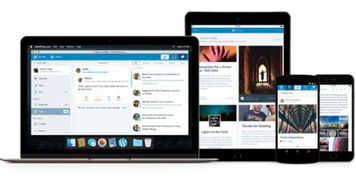
访问WordPress官网(http://wordpress.org/)下载最新版本的WordPress安装包。以下是下载和安装WordPress的步骤:
在WordPress官网下载WordPress安装包。
将下载的WordPress安装包解压。
将解压后的WordPress文件夹复制到MAMP的“htdocs”文件夹中。
四、配置数据库
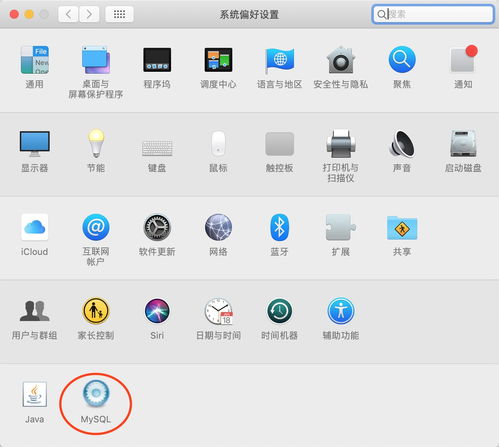
WordPress需要使用MySQL数据库来存储数据。以下是配置数据库的步骤:
打开MAMP应用程序,点击“Open Start Page”。
在“MySQL”选项卡中,点击“phpMyAdmin”。
在phpMyAdmin中,创建一个新的数据库,命名为“wordpress”。
创建一个数据库用户,并授权该用户对“wordpress”数据库的所有权限。
五、安装WordPress
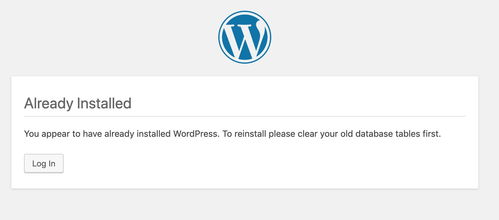
以下是安装WordPress的步骤:
在浏览器中输入“http://localhost/wordpress”访问WordPress安装向导。
按照向导提示填写数据库信息,包括数据库名、用户名、密码等。
填写网站设置,包括网站标题、管理员用户名和密码等。
点击“安装WordPress”按钮完成安装。
六、配置WordPress
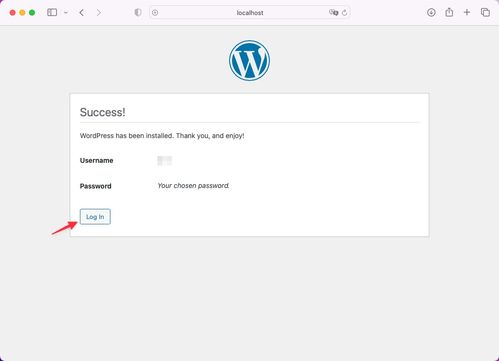
安装完成后,您需要对WordPress进行一些基本配置,以便更好地使用它:
登录WordPress后台管理界面。
在“设置”菜单中,配置网站的基本信息,如网站标题、副标题、时区等。
在“外观”菜单中,选择主题和插件,以扩展WordPress的功能。
在“用户”菜单中,管理网站的用户和权限。
通过以上步骤,您已经在Mac系统下成功安装和配置了WordPress。现在,您可以开始创建内容、管理网站,并享受WordPress带来的强大功能了。
相关推荐
教程资讯
教程资讯排行













